고정 헤더 영역
상세 컨텐츠
본문
엑셀 값 붙여넣기 옵션 수식값 복사 단축키

앞선 포스팅에서는 기본적인 붙여넣기 옵션 7가지를 알아보았다.
그리고 가장 많이 사용하게될, 표의 셀 크기를 그대로 복사하여 붙여넣기 기능도 알아보았다.
이전 포스팅에서 마지막에 언급했던 선택하여 붙여넣기 옵션에 대해 더 자세히 알아보고자 한다.
이번에는 값 만 붙여넣는 옵션들을 살펴보겠다.
값 붙여넣기 옵션은 선택하여 붙여넣기 2탄이다.
1탄은 아래 링크를 참고할 것.
2022.05.19 - [IT/엑셀] - 엑셀 선택하여 붙여넣기 옵션 단축키 표 셀크기 그대로 복사하는 방법 알아보기
이번 포스팅에서는,
1. 값 붙여넣기 기능 3가지에 대해서 예시와 함께 알아보겠다.
2. 선택하여 붙여넣기 창 부르는 단축키를 통해 선택하여 붙여넣기 창을 빠르게 띄우는 방법도 알아보겠다.
각 기능에 대해 예시를 첨부했으니,
이 붙여넣기를 했을 땐 이런 기능이구나 라는걸 알게 되었으면 좋겠다.
값 붙여넣기 기능
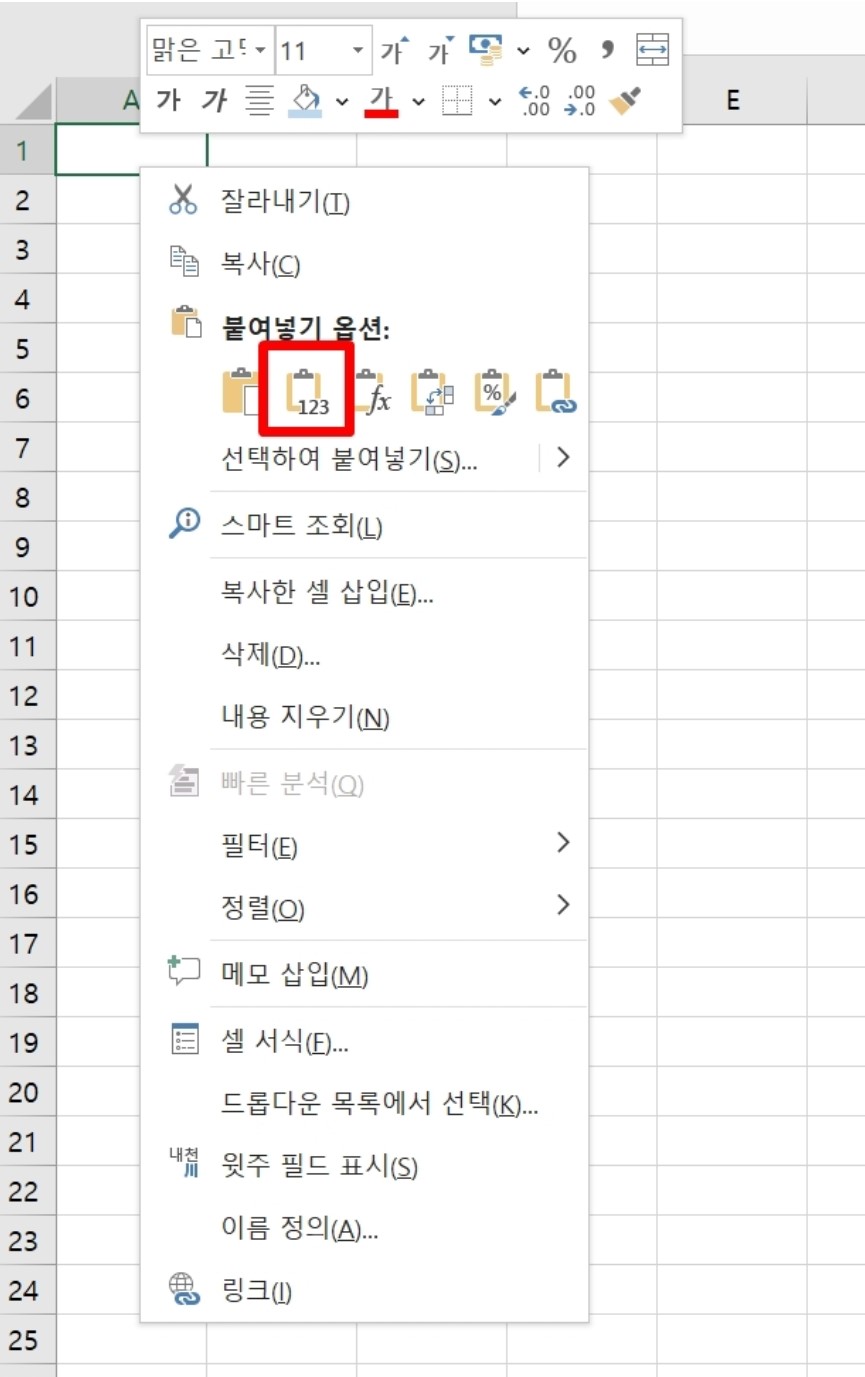
1. 값 붙여넣기
값 붙여넣기는 셀의 내용만 붙여넣는 기능이다. 수식이나 서식은 전혀 안 붙여넣고, 값만 복사해서 붙여넣는다.
수식이 있는 셀을 복사해서 붙여넣으면, 주소가 변경되기 때문에 에러가 나거나 원하는 값만 표시되지 않을 때가 있다. 이때 서식도 필요없고, 수식도 필요없고 나는 값만 필요해 싶으면
값 붙여넣기를 하면 된다.
값 붙여넣기 방법1.
마우스오른쪽버튼 -> 붙여넣기 옵션 -> 값 붙여넣기 사용
위의 사진과 같이 진행하면 된다.
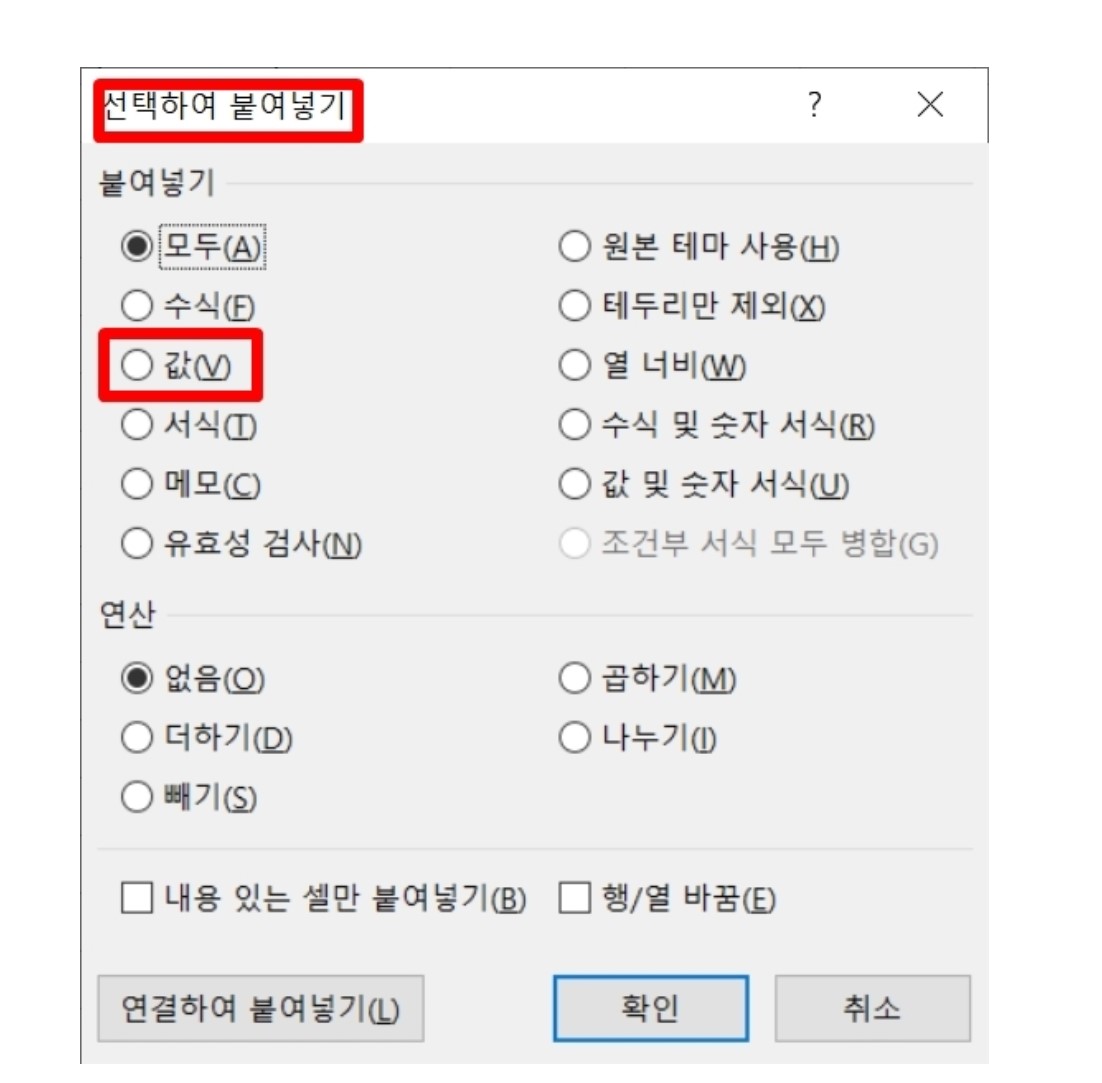
값 붙여넣기 방법2.
1) 마우스 오른쪽 버튼 클릭
2) 선택하여 붙여넣기
3) 붙여넣기 옵션 중, '값' 선택
해도 동일한 기능으로 붙여넣기가 적용된다.
값 붙여넣기 방법3.
단축키로 바로 선택하여 붙여넣기 창이 뜨도록 할 수도 있다.
선택하여 붙여넣기 단축키
Ctrl + Alt + V
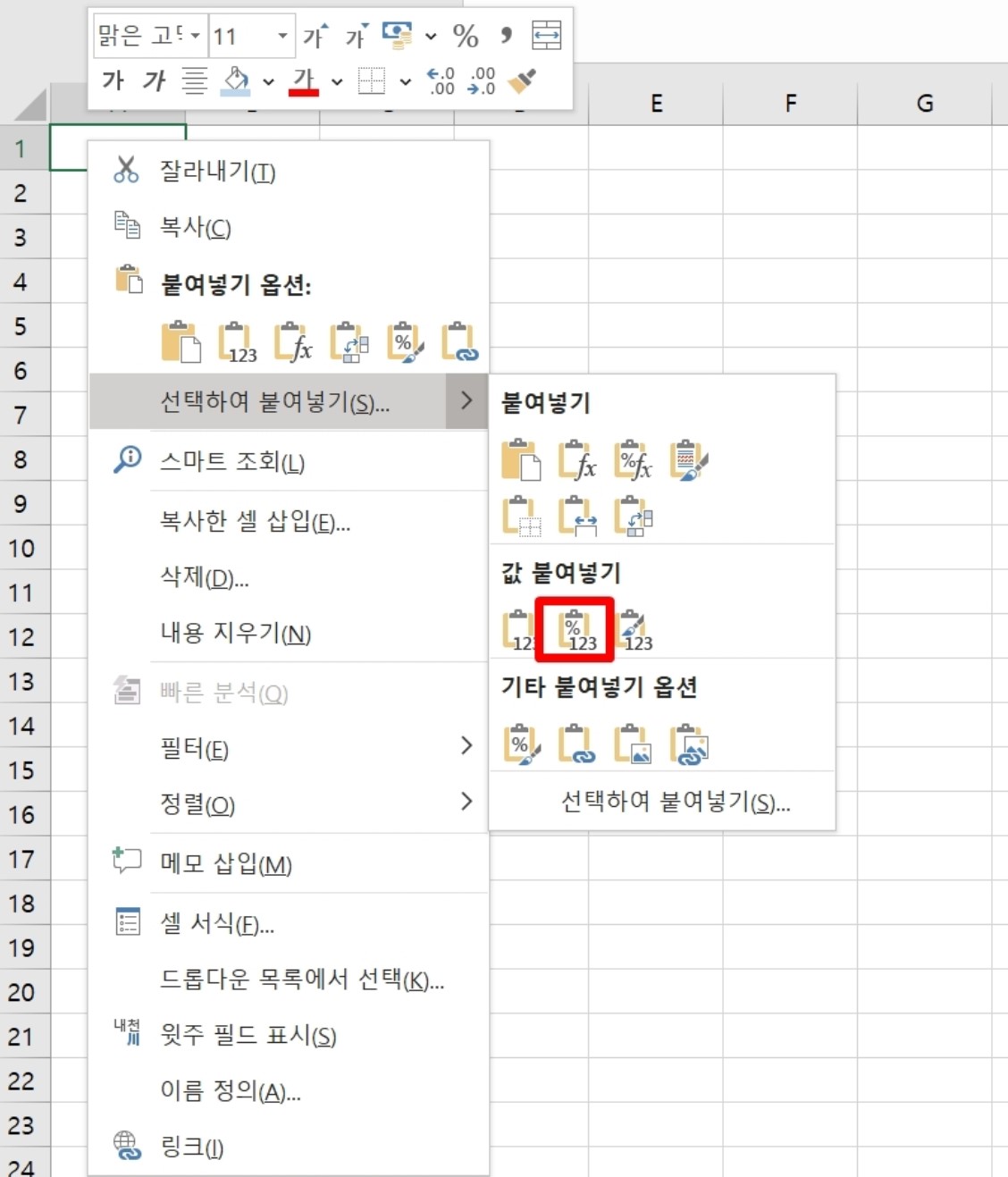
2. 값 및 숫자 서식 붙여넣기
셀 내용과 숫자서식만 붙여넣는 기능이다.
전세 서식은 복사가 안된다. 테두리복사X 배경복사X
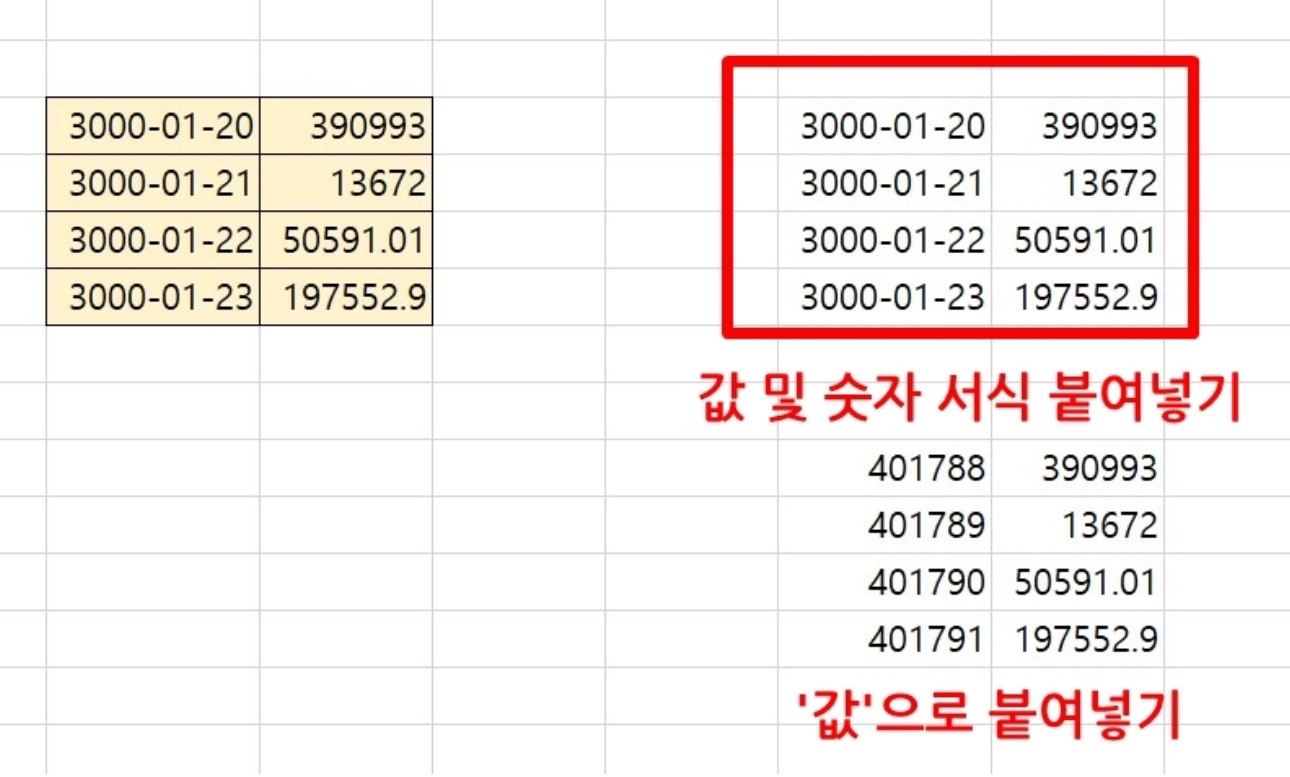
값 및 숫자 서식 붙여넣기를 하면, 값도 동일하게 복사가 되고, 날짜 서식도 그대로 복사가 되었다.
값만 붙여넣기를 하면, 날짜서식은 복사가 안되서 숫자로 변환되어 복사가 된 것을 볼 수 있다.
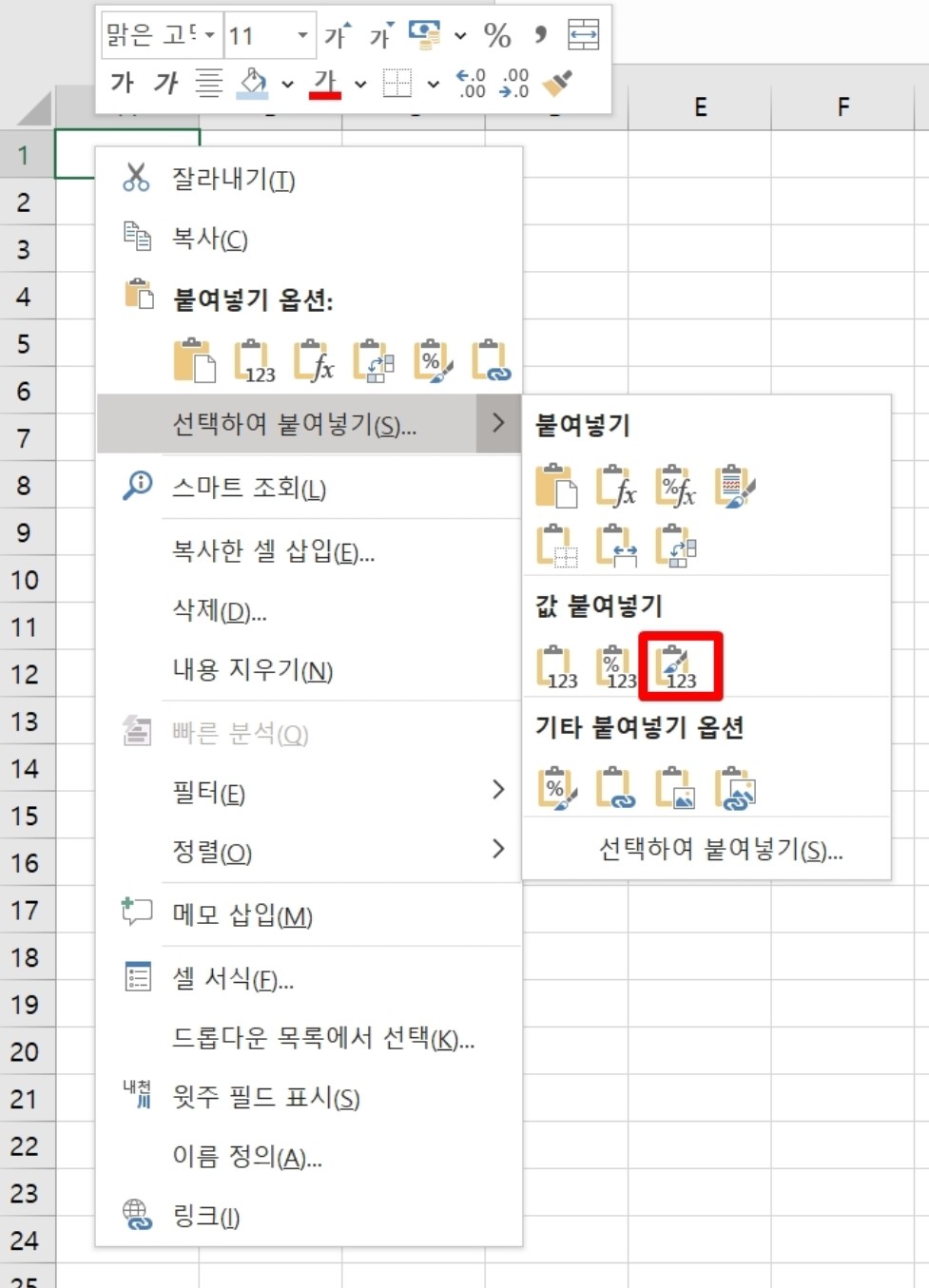
3. 값 및 원본 서식 붙여넣기
셀의 내용과 서식을 모두 붙여넣는 기능이다.
복사하는 내용과 동일하게 붙여넣기가 된다.
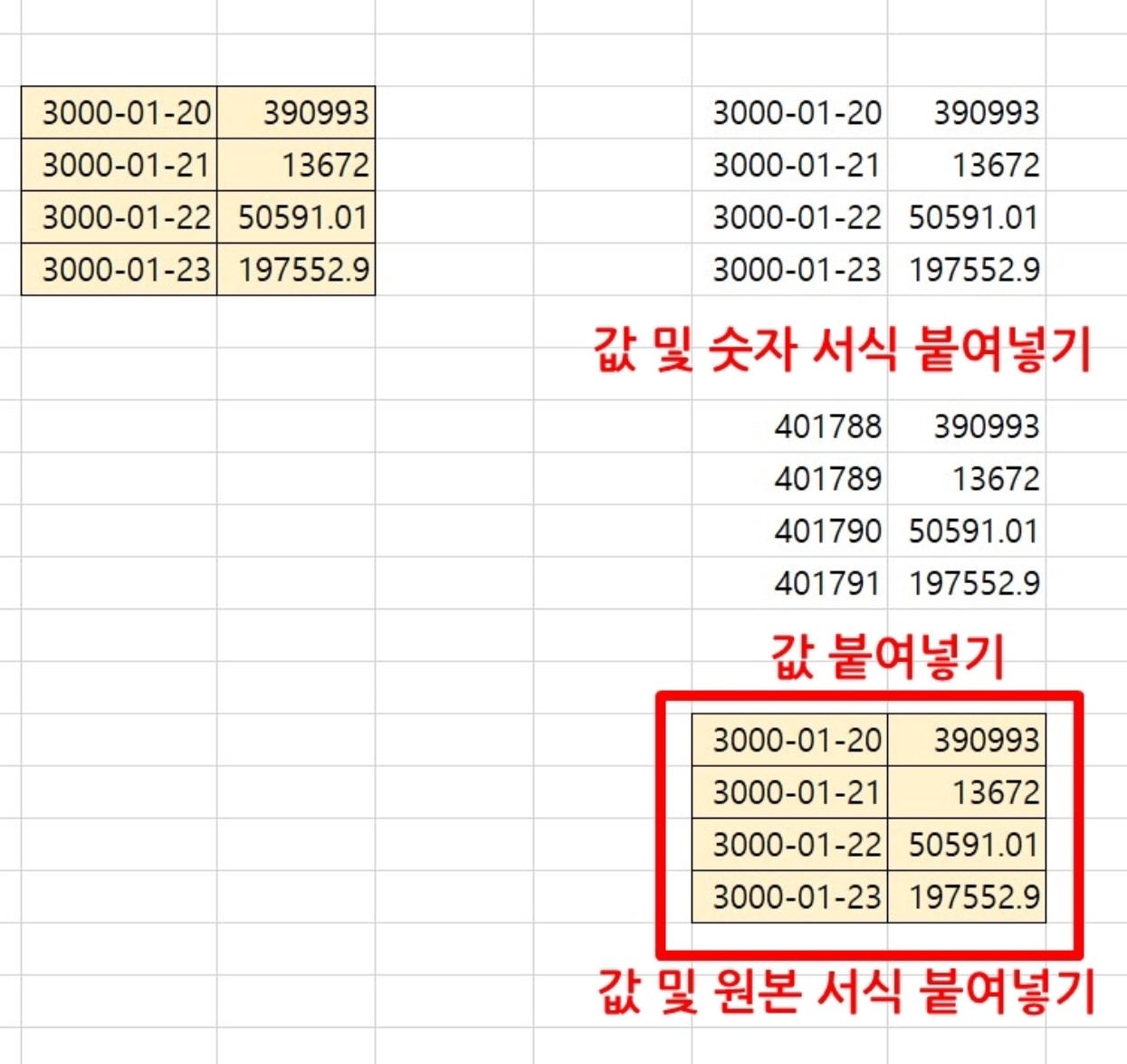
값 및 숫자 서식 붙여넣기와, 값만 붙여넣기, 값 및 원본 서식 붙여넣기를 비교해보았다.
3번 값 및 원본 서식 붙여넣기는
위의 2개와 다르게, 날짜서식도 그대로 복사, 값도 복사, 테두리와 노랑배경의 서식까지 복사가 되어 붙여넣기가 된 것을 알 수 있다.
관련 포스팅 더보기
2022.05.16 - [IT/엑셀] - 엑셀 꿀팁 마우스 드래그 안 하고 키보드로 블락 셀 범위 한번에 지정하는 방법 단축키 정리
2022.02.12 - [IT/엑셀] - 엑셀 머리글 현재 날짜 시간 표시하는 방법
엑셀 머리글 현재 날짜 시간 표시하는 방법
엑셀 머리글 현재 날짜 시간 표시하는 방법 엑셀에 머리글과 바닥글을 입력하는 방법을 앞으로 알아보도록 하겠다. 그 중, 첫번째로 머리글에 머리글/바닥글 요소를 입력하는 방법에 대해 알아
likeapricot.tistory.com
'IT > 엑셀' 카테고리의 다른 글
| 엑셀 연산 곱하기 선택하여 붙여넣기 옵션 사칙연산 적용하는 방법 (0) | 2022.06.05 |
|---|---|
| 원본 데이터 변화 없이 엑셀 표 그림 복사 붙여넣기 하는 방법 (0) | 2022.06.01 |
| 엑셀 선택하여 붙여넣기 옵션 단축키 표 셀크기 그대로 복사하는 방법 알아보기 (0) | 2022.05.25 |
| 엑셀 꿀팁 마우스 드래그 안 하고 키보드로 블락 셀 범위 한번에 지정하는 방법 단축키 정리 (0) | 2022.05.22 |
| 엑셀 pdf 변환 저장 하는 방법 파일 크기 줄이는 법 알아보기 (0) | 2022.05.18 |





댓글 영역